Virtuaalsete töölaudade kiirklahvid
Varia / / August 05, 2021
Windows 10 virtuaalsed töölauad võivad aidata teil paljusid asju tõhusalt teha. Ja nende täiendavate töölaudade juhtimiseks on palju klaviatuuri otseteid, mis tulevad kasuks. Need klaviatuuri otseteed muudavad teie töö virtuaalsete töölaudade abil mugavamaks ja te ei pea hiirt üldse ülesannete täitmiseks kasutama.
Selles juhendis käsitleme kõiki lihtsaid kiirklahve, mida saab kasutada virtuaalsete töölaudadega. Need otseteed muudavad täiendavate töölaudade kasutamise hõlpsaks kasutamiseks ja kasutamiseks. Nii et lähme rohkem aega raiskamata, pääseme sellesse nimekirja.

Sisukord
-
1 Windows 10 virtuaalsete töölaudade kiirklahvid:
- 1.1 Windows + vaheleht:
- 1.2 Esc:
- 1.3 Windows + Ctrl + D:
- 1.4 Windows + Ctrl + F4:
- 1.5 Windows + Ctrl + vasak- või paremnool:
Windows 10 virtuaalsete töölaudade kiirklahvid:
Siin artiklis käsitleme viit kiirklahvi.
Windows + vaheleht: ülesandevaate avamiseks.
Esc: ülesandevaate sulgemiseks.
Windows + Ctrl + D: uue virtuaalse töölaua loomiseks.
Windows + Ctrl + F4: praeguse virtuaalse töölaua sulgemiseks.
Windows + Ctrl + nool vasakule või paremale: virtuaalsete töölaudade vahel vahetamiseks.
Windows + vaheleht:
Kui soovite kõiki oma praeguseid ülesandeid kiiresti kiiresti näha, peate ekraanile ülesandevaate üles tõmbama. Sel juhul avab Windows + Tab teie jaoks tööülesannete kuva. Näete pisipiltidega ekraani, kus kõik pisipildid näitavad jooksvaid virtuaalseid töölaudu. Kui olete ülesandevaates, liigutage kursorit ülaservas olevate täiendavate töölaudade loendi vahel kursori Tab abil. Nooleklahvide abil saate kursori ümber liigutada ja töölaua aknasse jõuda, mida soovite kasutada.
Esc:
Kui olete funktsioonivaates ja soovite sellest väljuda ilma ühele virtuaalsele töölauale lülitumata, vajutage Esc. See viib teid tagasi töölauale, mis oli avatud enne ülesandevaate avamist.
Windows + Ctrl + D:
Kui soovite luua uue virtuaalse töölaua, vajutage Windows + Ctrl + D ja saate uue puhta virtuaalse töölaua töökorda.
Windows + Ctrl + F4:
Kui olete virtuaalse töölaual töötamise lõpetanud ja soovite selle sulgeda, vajutage Windows + Ctrl + F4. Kui teil on mõni virtuaalsel töölaual töötav rakendus või programm ja sulgete selle töölaua, liigub see rakendus teie arvutis järgmise avatud virtuaalse töölaua juurde. Kui ühtegi aktiivset rakendust ei tööta, siis see lihtsalt sulgub.
Windows + Ctrl + vasak- või paremnool:
Kui soovite kiiresti suurema arvu virtuaalsele töölauale üle minna, vajutage Windows + Ctrl + paremnool. Samamoodi, kui kavatsete kiiresti üle minna väiksema numbriga virtuaalsele töölauale, vajutage Windows + Ctrl + vasaknool. See on kiire viis vahetada kiiresti uuele töölauale ilma vahekaarti avamata.
Need on kõik otseteed, mis tulevad kasuks, kui kasutate oma töö jaoks sageli virtuaalseid töölaudu. Kui teil on selle juhendi kohta küsimusi või küsimusi, kommenteerige allpool ja võtame teiega ühendust. Vaadake kindlasti ka meie teisi artikleid iPhone'i näpunäited ja nipidAndroidi näpunäited ja nipid, Arvuti näpunäited ja nipidja palju muud kasuliku teabe saamiseks.
Tehnikafriik, kes armastab uusi vidinaid ja soovib alati teada uusimatest mängudest ning kõigest tehnikamaailmas ja selle ümber toimuvast. Ta tunneb tohutut huvi Androidi ja voogesitusseadmete vastu.


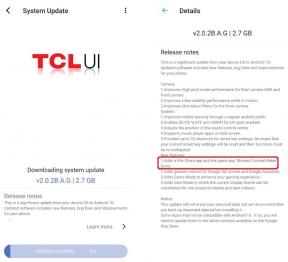
![Samsung Galaxy Xcover 4 varude püsivara kollektsioonid [varude ROM]](/f/cb13e0fa61cf5116c4002bd26ce5f6ae.jpg?width=288&height=384)